WPS PPT為圖表添加陰影效果的方法
時間:2023-12-22 08:54:00作者:極光下載站人氣:35
有的小伙伴喜歡使用wps進行演示文稿的制作,而在制作的過程中,會進行圖表的插入,插入圖表可以對我們需要的數據進行統計,可以直觀的查看到數據的一個走勢,以及可以直觀的進行數據的分析,而其中有部分小伙伴想要為插入的圖表進行個性化設置,比如想要為圖表進行陰影的添加,那么如何添加陰影呢,其實我們可以在圖表選項下找到效果功能選項,將該選項即可找到陰影進行設置,下方是關于如何使用WPS PPT演示給圖表添加陰影效果的具體操作方法,如果你需要的情況下可以看看方法教程,希望對大家有所幫助。
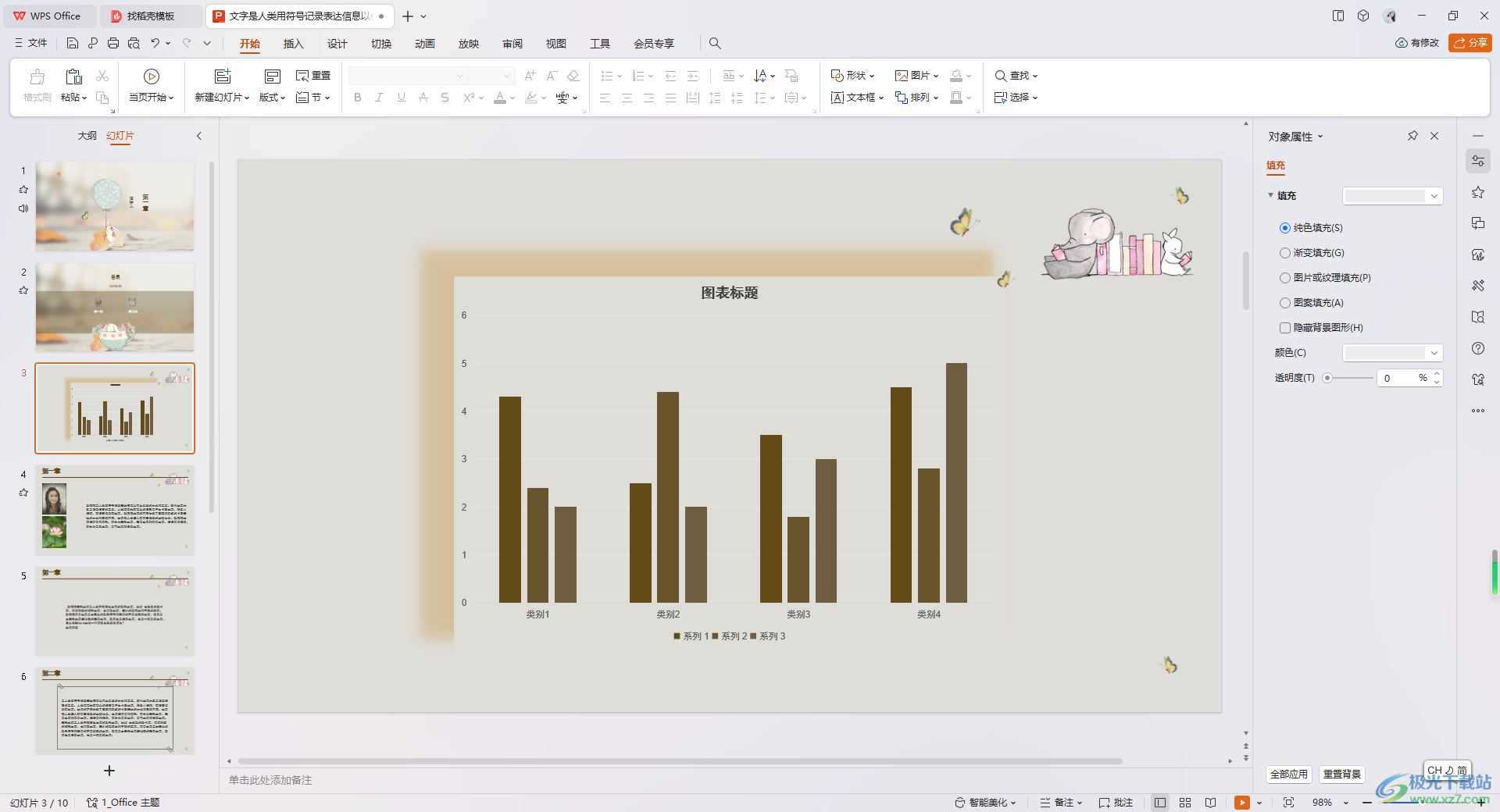
方法步驟
1.首先,我們需要在頁面上將【插入】點擊打開,選擇【圖表】選項進行點擊。
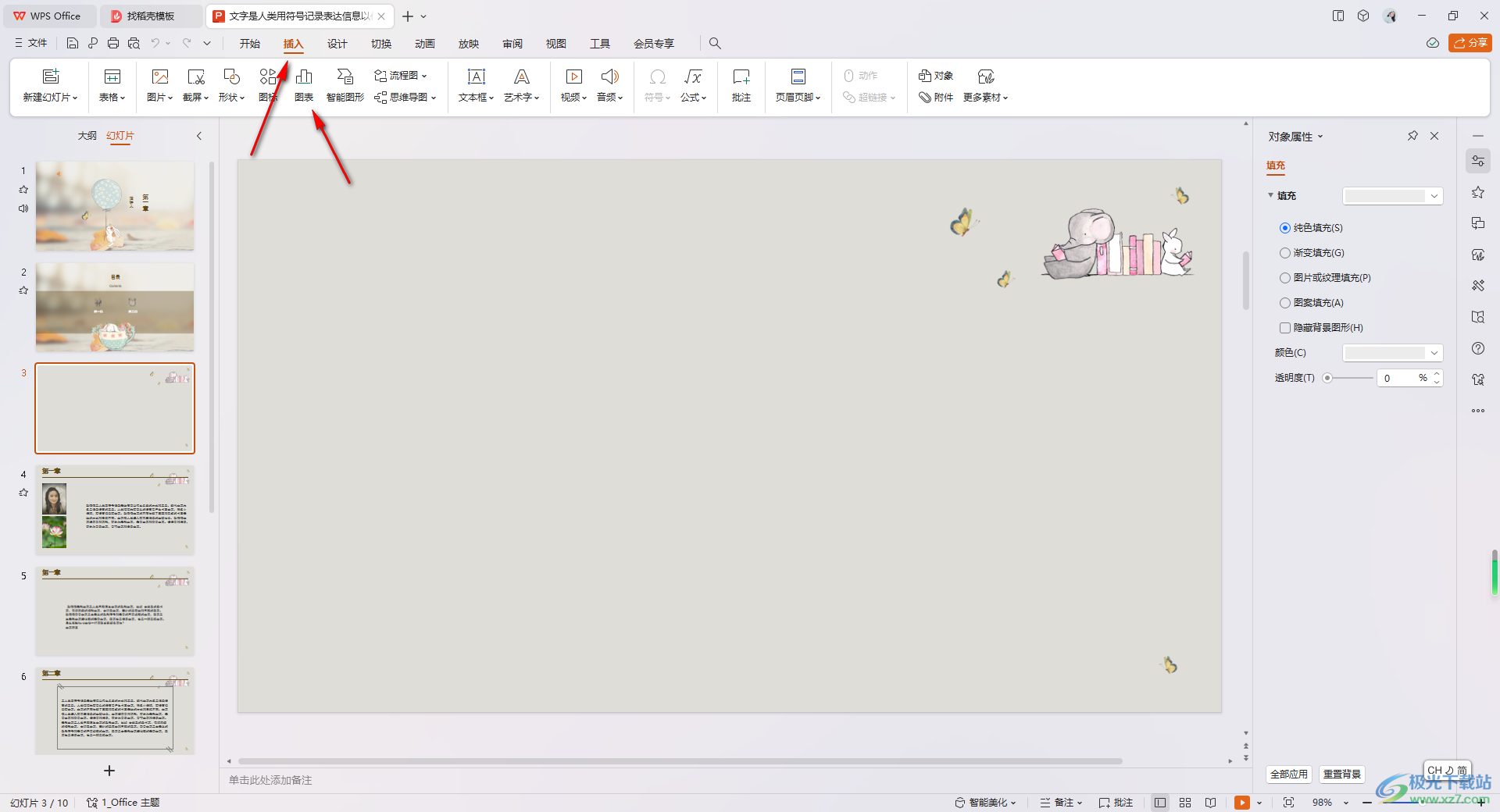
2.在打開的窗口中,選擇自己喜歡的圖表類型和圖表樣式進行插入。
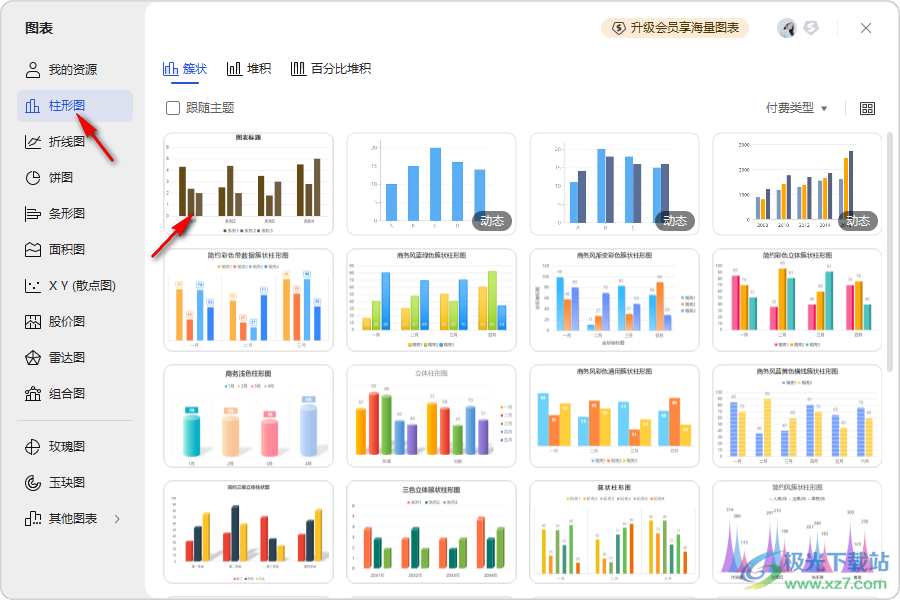
3.當我們將圖表插入到頁面之后,如果你需要進行圖表數據的更改和編輯,那么就點擊工具欄中的【編輯數據】按鈕即可進行編輯。
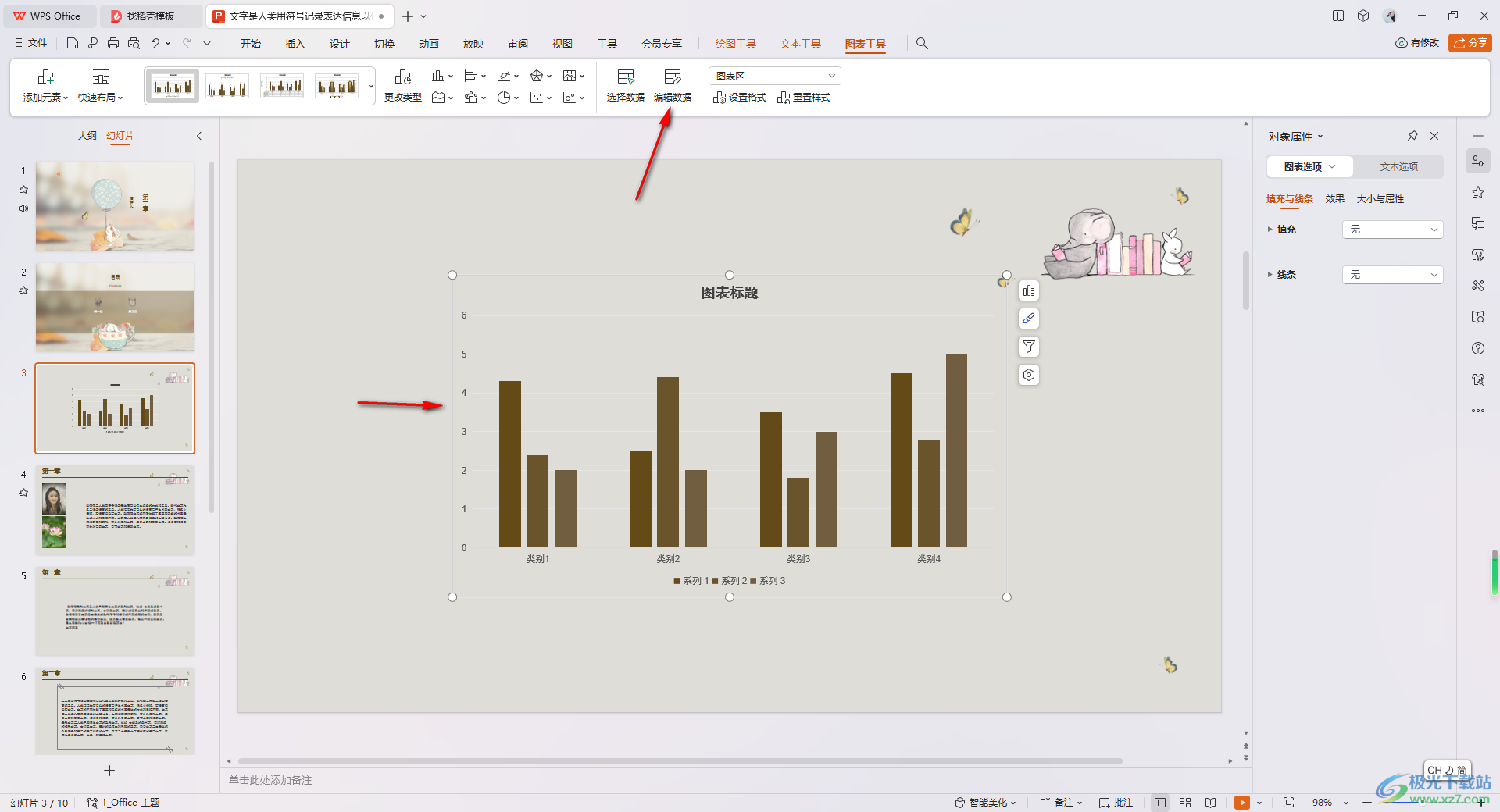
4.然后我們可以將圖表點擊一下,在右側的屬性窗口中,依次點擊打開【圖表選項】-【效果】-【陰影】。
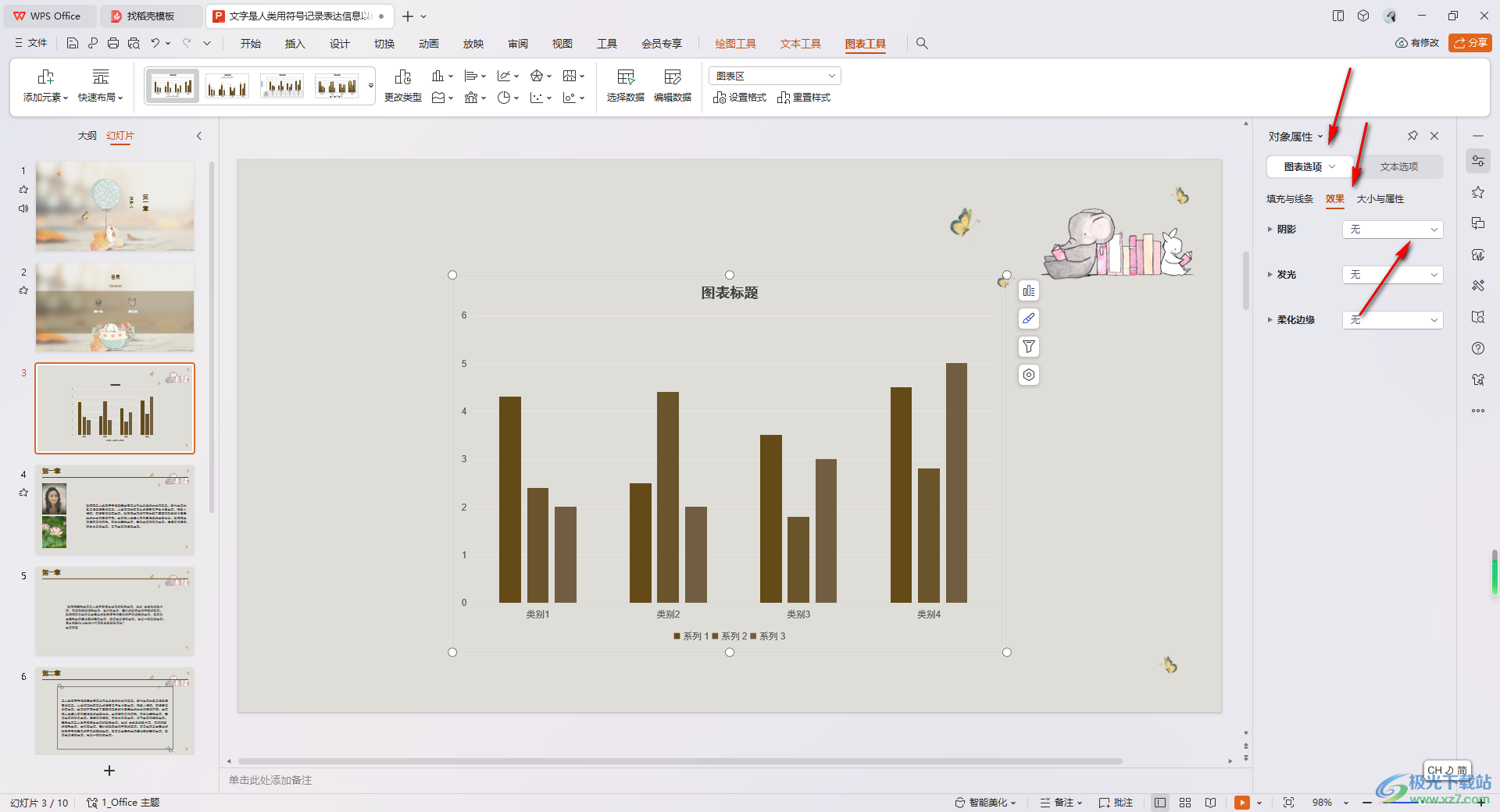
5.將陰影的下拉按鈕點擊打開之后,會看到多種陰影樣式,選擇其中一種陰影效果。
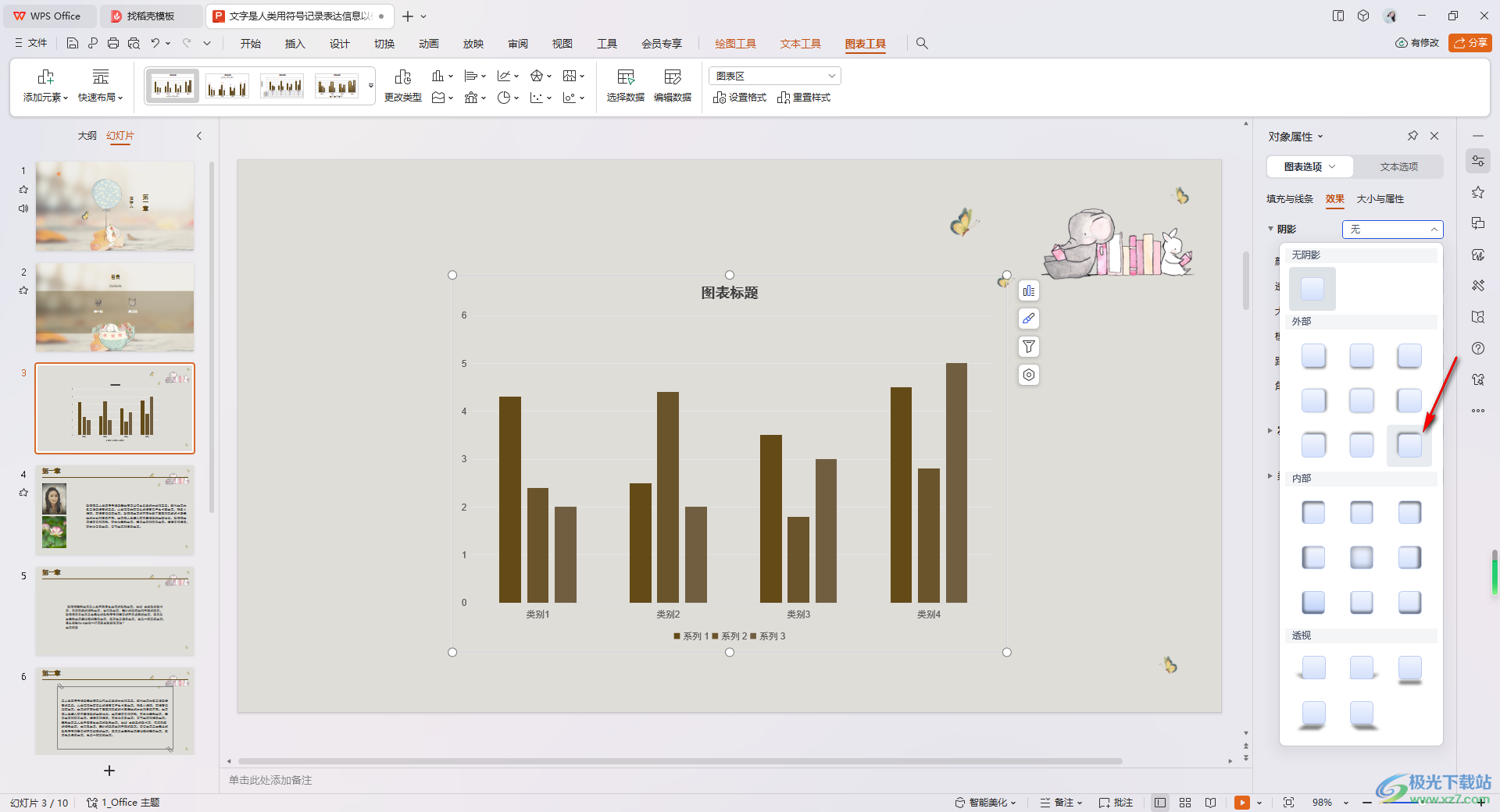
6.然后在右側根據自己的需求設置一下陰影的顏色、透明度、大小、迷糊以及距離等參數,那圖表中的陰影就會有相應的變化,如圖所示。
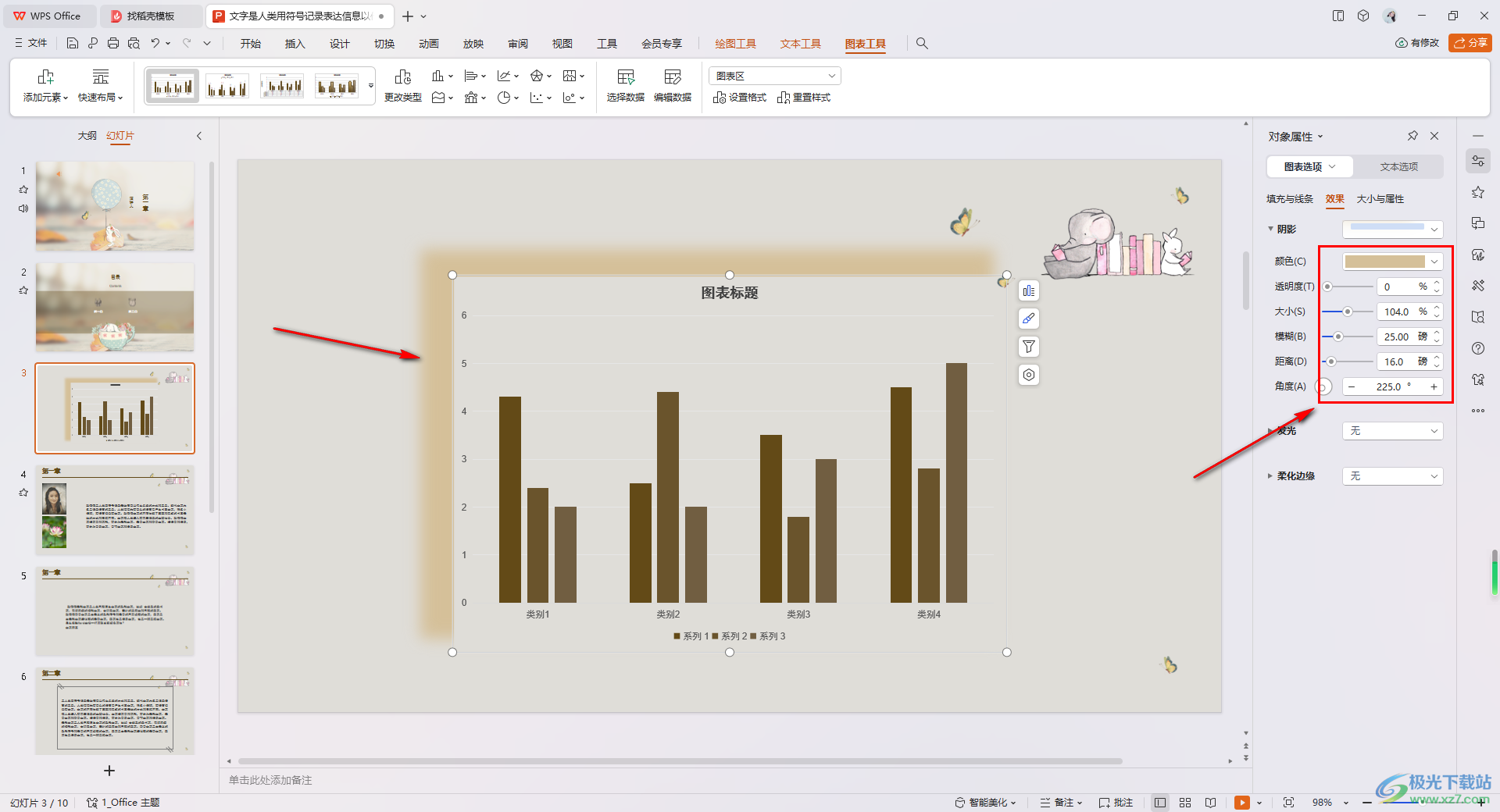
以上就是關于如何使用WPS PPT為圖表添加陰影效果的具體操作方法,相信大家在進行圖表制作的過程中,會遇到自己不太會使用的功能,以及可能不知道哪些功能在哪里進行設置,比如設置圖表陰影效果,那么就可以按照以上的方法教程進行操作即可,感興趣的話可以試試。

大小:240.07 MB版本:v12.1.0.18608環境:WinAll, WinXP, Win7, Win10
- 進入下載
相關推薦
熱門閱覽
- 1百度網盤分享密碼暴力破解方法,怎么破解百度網盤加密鏈接
- 2keyshot6破解安裝步驟-keyshot6破解安裝教程
- 3apktool手機版使用教程-apktool使用方法
- 4mac版steam怎么設置中文 steam mac版設置中文教程
- 5抖音推薦怎么設置頁面?抖音推薦界面重新設置教程
- 6電腦怎么開啟VT 如何開啟VT的詳細教程!
- 7掌上英雄聯盟怎么注銷賬號?掌上英雄聯盟怎么退出登錄
- 8rar文件怎么打開?如何打開rar格式文件
- 9掌上wegame怎么查別人戰績?掌上wegame怎么看別人英雄聯盟戰績
- 10qq郵箱格式怎么寫?qq郵箱格式是什么樣的以及注冊英文郵箱的方法
- 11怎么安裝會聲會影x7?會聲會影x7安裝教程
- 12Word文檔中輕松實現兩行對齊?word文檔兩行文字怎么對齊?
網友評論